Cum se inserează simboluri
Există patru moduri de a insera un simbol într-un desen:
din panoul "Simboluri grafice"
Faceți clic pe simbolul pe care doriți să îl inserați în desen.
din panoul Simboluri textuale
din panoul Favorite
din fereastra simbolurilor de căutare
Transformatoare și porți: Selectați Inserare - Transformator sau Inserare - Poartă. Acum faceți clic în desenul în care doriți să plasați simbolul. După ce treceți la modul de selectare (făcând clic pe tasta Esc), puteți configura proprietățile simbolului făcând clic dreapta pe acesta.
Proprietăți ale simbolurilor
Fiecare simbol are două proprietăți de bază: referință și tip.
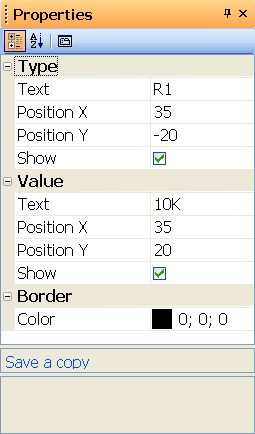
Referința este o identificare unică a simbolului din desen.
Tipul definește proprietățile electrice ale simbolului, de exemplu, rezistența în Ω, capacitatea în pF, tipul de tranzistor etc.
Atunci când o diagramă conține un simbol care nu se află în biblioteca dvs. (ați obținut diagrama de la cineva), îl puteți salva (făcând clic pe linkul "Save a copy") și vă puteți actualiza biblioteca de simboluri.
Numerotare automată
Toate simbolurile din diagramă sunt numerotate automat, de exemplu, au un număr de tip unic. De exemplu, dacă referința simbolului este "R", simbolurile individuale de același tip sunt numerotate "R1", "R2"... etc. Dacă nu este selectată nicio referință implicită pentru simbol, acestuia i se atribuie doar numerele, de exemplu "1", "2"... etc.
Culoarea simbolurilor
Simbolurile individuale din diagramă pot fi colorate. Culoarea este selectată prin comanda de meniu Object - Border color ( Obiect - Culoare margine ).
Umplerea în culori a simbolurilor
Unele simboluri pot fi colorate. Este vorba de simboluri care au suprafețe închise, cum ar fi cercuri, elipse, dreptunghiuri, poligoane, secțiuni și felii de cerc.
Culoarea de umplere este setată în panoul Proprietăți sau (dacă doriți să umpleți cu culoare mai multe simboluri) cu ajutorul comenzii Obiect - culoare de umplere.
Zonele care au fost colorate în editorul de simboluri, își păstrează culoarea originală.
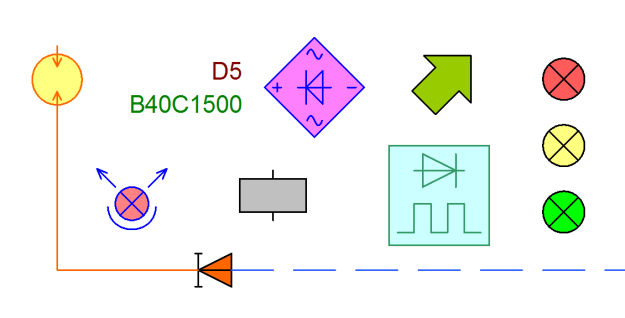
Atunci când umpleți un simbol cu culoare, se poate întâmpla ca unele linii să dispară, deoarece sunt acoperite de zona colorată. În acest caz, deschideți simbolul (faceți clic dreapta cu mouse-ul în panoul de simboluri) și modificați ordinea obiectelor în panoul Explorer. Puneți zonele închise în partea de sus a listei, astfel încât să nu acopere alte obiecte.